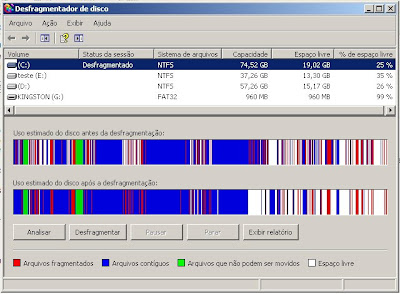O Desfragmentador
Bem, primeiramente antes de falarmos sobre o desfragmentador de disco, temos que entender como que o computador grava e mantém os arquivos dentro do HD (Hard Disk).
Vamos supor que, você leitor, acabou de comprar um computador novinho e vai começar a gravar nele os seus primeiros arquivos.
orçamento.xls (A)
foto1.jpg (B)
carta.doc (C)
foto2.jpg (D)
foto3.jpg (E)
após você gravar esses arquivos eles ficaram armazenados da seguinte forma em seu HD.
Bem, primeiramente antes de falarmos sobre o desfragmentador de disco, temos que entender como que o computador grava e mantém os arquivos dentro do HD (Hard Disk).
Vamos supor que, você leitor, acabou de comprar um computador novinho e vai começar a gravar nele os seus primeiros arquivos.
orçamento.xls (A)
foto1.jpg (B)
carta.doc (C)
foto2.jpg (D)
foto3.jpg (E)
após você gravar esses arquivos eles ficaram armazenados da seguinte forma em seu HD.
Alguns dias depois você acrescentou mais algumas linhas no seu arquivo da planilha (A), logo seu arquivo aumentou. Na hora que você pede para salvar esse arquivo, o computador grava em cima do arquivo original e o restante, que não coube no espaço, será gravado no final do disco. Ficando o HD da seguinte forma:
Vamos ainda imaginar que você também alterou o arquivo carta.doc (C), inserindo mais informações nele. Do mesmo jeito, quando você salvar esse arquivo, o computador ira gravar parte do arquivo no local já existente e o restante, ou seja, o que você acrescentou no arquivo, será gravado no final do seu disco. Dessa forma seu HD ficará com a seguinte imagem.
Já que estamos imaginando que estamos fazendo operações com arquivos, vamos dizer que o arquivo foto2.jpg (D) foi apagado definitivamente. Após essa operação novamente, a imagem do HD ficará da seguinte forma :
Como vocês podem observar, com o uso e com as operações que são realizadas, o HD do seu computador tende a ficar desorganizado, o que acarreta perda de desempenho. Por exemplo, se o usuário for acessar o arquivo orcamento.xls (A) o computador terá que fazer 2 leituras, pois o arquivo está dividido em 2 blocos.
Bem, é nesse ponto que entra nosso “amigo” desfragmentador de disco. Ele é um utilitário que acompanha o Windows e tem a finalidade de organizar a “bagunça” que fica armazenado dentro dos discos do computador. Para executar esse programa devemos seguir o caminho: Botão Iniciar, Todos os Programas, Acessórios, Ferramentas e Desfragmentador de Disco.
Ao executar o programa, será mostrado a seguinte tela:
Notem que existem dois espaços onde são mostradas as informações do disco, antes e depois da desfragmentação. Os espaços em vermelho são os arquivos que estão fragmentados, ou seja, serão o alvo do programa. Para iniciar o processo deve ser pressionado o botão desfragmentar.
Após feito esse procedimento, que pode demorar vários minutos, o programa ira mostrar o seguinte:
Notem que no inicio do disco foram suprimidos os espaços vazios, e preenchidos com partes dos arquivos que para lá foram movidos, ficando dispostos de forma continua.
Bem, voltando ao nosso exemplo inicial, se naquele disco nosso disco imaginário fosse passado o desfragmentador, no final ele ficaria da seguinte forma :
Veja como ficou, organizado...
Se você quer manter o HD de seu computador organizado e com boa velocidade, execute o desfragmentador de disco pelo menos uma vez a cada mês que será o suficiente.
Bem, para aqueles que procuram algo a mais, uma boa opção é o programa Smart Defrag, que apesar de ser grátis, funciona muito bem e com muito mais recursos que o programa que acompanha o Windows. Inclusive dá para se observar durante a execução do programa, a movimentação das partes dos arquivos e entender melhor como que o processo de desfragmentação funciona.
Ele pode ser baixado em http://www.baixaki.com.br/download/smartdefrag.htm
Até a proxima...
dr.wilbor@hotmail.com